
PowerPoint bietet zahlreiche Möglichkeiten, eingefügte Bilder individuell zu bearbeiten. So gibt es die Möglichkeit, Bilder durch einen Rahmen hervorzuheben. Auch die Helligkeit und der Kontrast sowie die Einfärbung des Bilds können nach Ihren Wünschen angepasst werden. Weitere interessante Gestaltungsmöglichkeiten bieten die künstlerischen Effekte, die PowerPoint zur Verfügung stellt.
So funktioniert es:
Fügen Sie das gewünschte Bild in Ihre Präsentation ein bzw. klicken Sie auf das Bild, das Sie bearbeiten möchten. Anschließend klicken Sie im Register „Bildtools“ in der Gruppe „Anpassen“ auf die Schaltfläche „Künstlerische Effekte“.
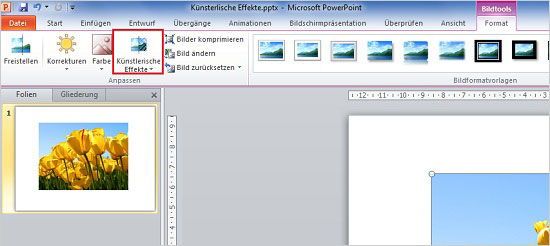
Es erscheint ein Auswahlmenü, in dem die einzelnen Effekte in kleinen Bildern dargestellt sind.
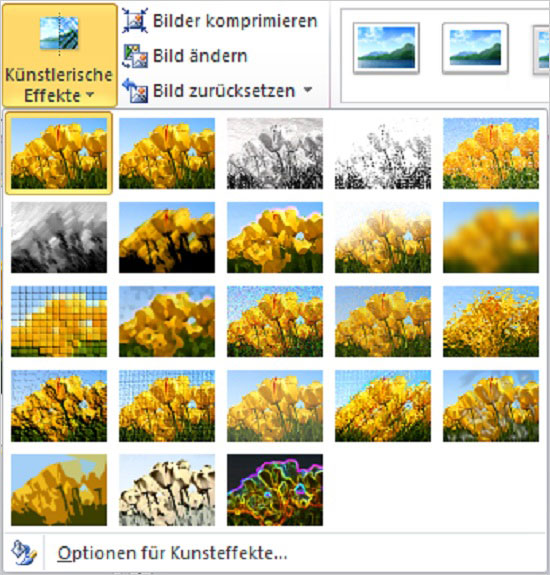
Mit Hilfe der Vorschaufunktion können Sie die Wirkung der verschiedenen Möglichkeiten auch für das Originalbild testen.
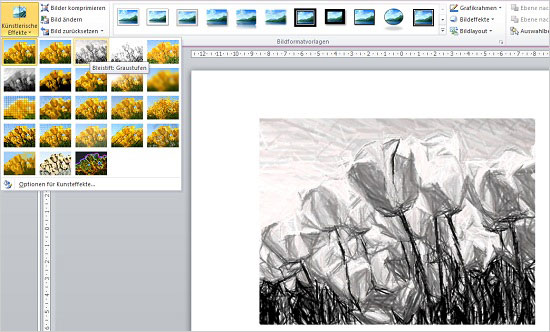
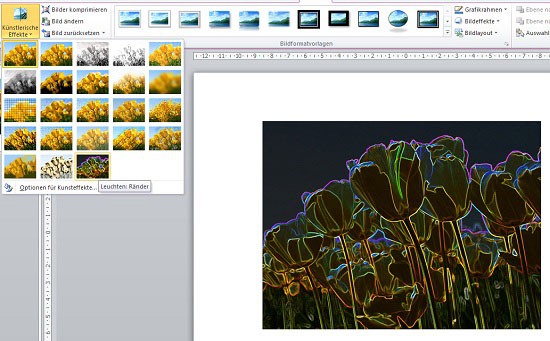
Haben Sie sich für einen künstlerischen Effekt entschieden, klicken Sie auf den gewünschten Effekt. Dieser wird dann für das Bild übernommen.
Mit der Auswahl „Optionen für Kunsteffekte“ können Sie dann noch Anpassungen am gewählten Effekt vornehmen.
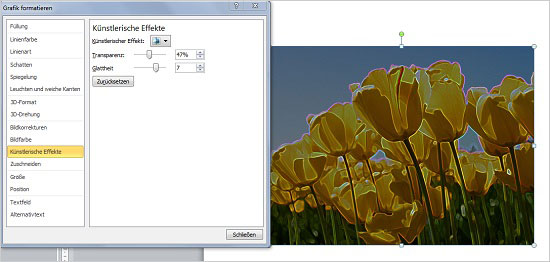
Wenn Sie das Bild wieder in das Originalaussehen zurückversetzen wollen, so können Sie im oben gezeigten Fenster „Grafik formatieren“ unter der Auswahl „Künstlerische Effekte“ auf die Schaltfläche „Zurücksetzen“ klicken. Sie haben auch die Möglichkeit direkt in der Vorschau der einzelnen Effekte auf die erste Auswahl „Keine“ zu klicken.
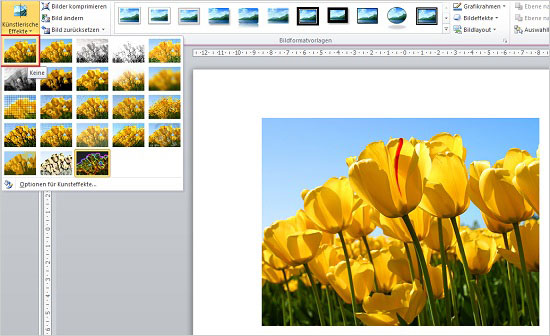
Weitere Arbeitsanleitungen erhalten Sie in unserem Seminar PowerPoint – Grundlagen. Wir freuen uns auf Sie!

Hinterlasse jetzt einen Kommentar